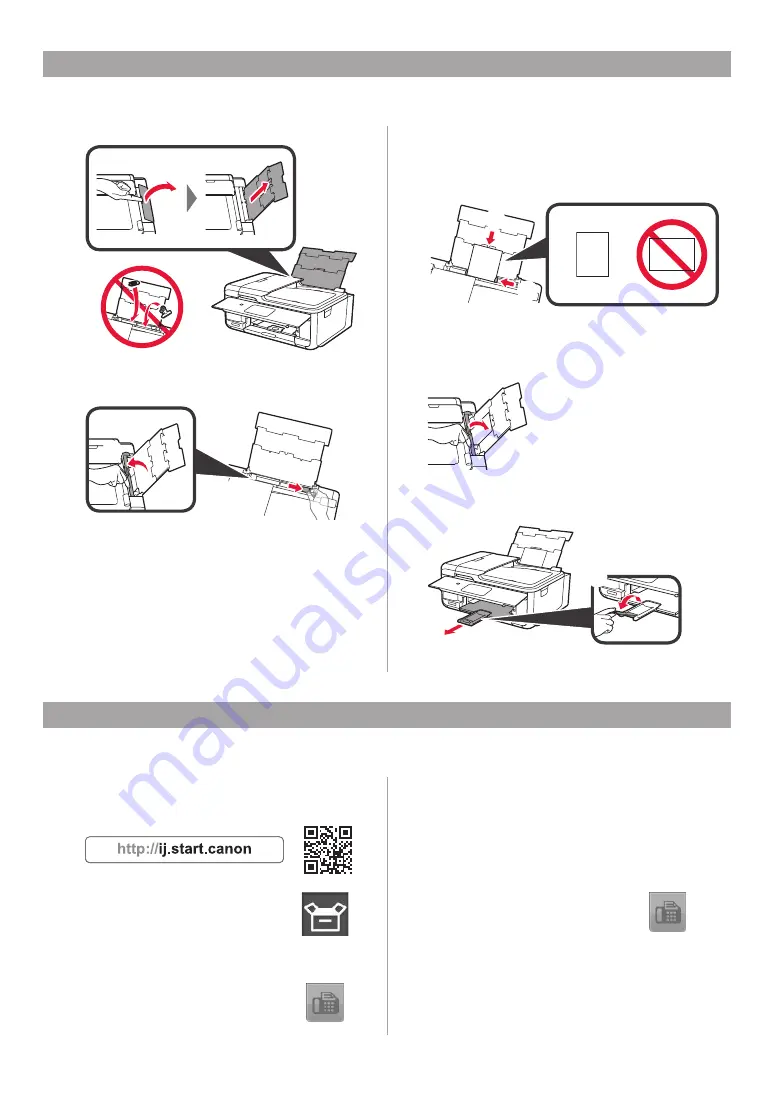
8
1
Åpne bakskuffdekselet, og trekk ut papirstøtten.
2
a
Åpne spordekselet for mating.
b
Dra den høyre papirføreren til enden.
a
b
3
a
Legg inn flere ark fotopapir med
utskriftssiden opp.
b
Skyv den høyre papirføreren slik at den
ligger inntil siden på papirstabelen.
a
b
4
Lukk spordekselet for mating.
Les meldingen på skriverskjermbildet, og registrer
informasjonen om papiret som er lagt i.
5
a
Trekk ut papirutmatingsbrettet.
b
Åpne mottakerbrettforlengelsen.
a
b
■
Åpne fra nettstedet
a
Gå til Canon-nettstedet.
b
Velg
Oppsett
.
c
Når skjermbildet for valg av modell vises,
skriver du inn modellnavnet til skriveren.
d
Velg
Klargjøre faks til bruk
.
■
Åpne fra manualen som er installert på datamaskinen
Det følgende er et eksempel hvor Windows 10 blir brukt.
a
Klikk på
Start
-knappen.
b
Klikk på
Alle apper (All apps)
>
Canon TR8500
series Elektronisk manual
i denne rekkefølgen,
og åpne deretter
Grunnleggende manual
.
c
Velg
Konfigurere FAKSEN
.
Legge i fotopapir
Bruke faksfunksjonen
Før du bruker faksfunksjonen kan du se
Konfigurere FAKSEN
for å konfigurere faksfunksjonen på skriveren.
Du kan se
Konfigurere FAKSEN
ved hjelp av en av de følgende metodene.
Fotopapir skal legges i bakskuffen.
Содержание 2233C008
Страница 99: ...RMC Regulatory Model Code K10459 ...
















































